本文为需要安装原版Windows 7旗舰版操作系统的用户,提供从ISO镜像下载到系统安装的完整解决方案。内容涵盖微软官方渠道与可信第三方资源获取方式、SHA1校验方法、U盘启动盘制作技巧以及常见安装问题应对策略。通过分步图解和版本对比,帮助用户规避盗版风险,确保获取安全纯净的SP1集成版系统文件。
一、官方正版镜像获取渠道
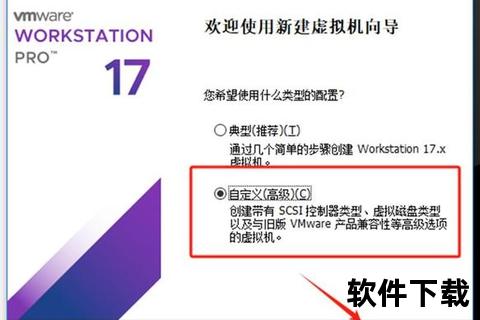
1.1 微软MSDN订阅服务
通过微软开发者网络(MSDN)订阅,可下载包含SP1补丁包的官方原版镜像。旗舰版对应文件名为cn_windows_7_ultimate_with_sp1_x64_dvd_618537.iso,SHA1校验值为1FF1C323F49F76179837ACCB5D33FA0B1DFAA201。建议使用迅雷或电驴下载ed2k链接,确保传输完整性。
1.2 可信第三方资源库
对于非企业用户,可访问经微软认证的镜像托管平台。例如「MSDN, 我告诉你」网站提供多版本镜像下载,需注意辨别带有with_sp1标识的2011年更新版本,其包含截至SP1的所有安全更新。推荐优先选择64位系统,支持4GB以上内存且兼容现代硬件。
二、镜像文件验证与安全检测
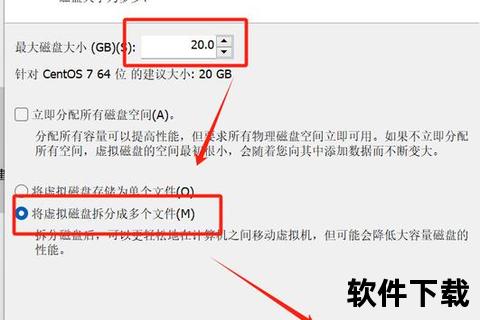
2.1 哈希值校验操作
下载完成后使用HashCheck工具验证SHA1值,旗舰版64位镜像的正确校验结果为1FF1C323F49F76179837ACCB5D33FA0B1DFAA201。若校验失败需重新下载,避免因文件损坏导致安装异常。
2.2 病毒木马检测
建议使用360安全卫士或火绒安全进行全盘扫描,重点关注sourcesinstall.wim核心安装文件。原版镜像不应包含第三方驱动程序或预装软件,发现异常进程需立即终止安装。
三、启动盘制作与BIOS设置
3.1 Rufus工具制作教程
采用Rufus 3.2以上版本创建UEFI兼容启动盘,分区方案选择MBR+BIOS模式,文件系统设为NTFS格式。8GB容量U盘可完整写入约3.19GB的64位镜像文件,写入速度建议控制在4x倍速以内。
3.2 主板引导模式调整
在戴尔、联想等品牌机上,需进入BIOS将Secure Boot设为Disabled,并将Boot Mode从UEFI改为Legacy Support。华硕主板需额外关闭Fast Boot选项,确保识别USB安装介质。
四、系统安装全流程详解
4.1 自定义分区方案
建议划分100GB系统分区并保留500MB的MSR保留分区,使用DiskPart执行clean命令清除旧分区表。对于SSD固态硬盘,需关闭磁盘碎片整理功能并开启AHCI模式。
4.2 驱动集成方案
通过DISM++工具注入USB3.0和NVMe驱动,解决新硬件兼容问题。建议提前下载网卡驱动存放于U盘,安装完成后优先部署网络适配器驱动。
五、正版激活与后续优化
5.1 激活方式选择 5.2 系统性能调优 6.1 安装过程蓝屏处理 6.2 USB设备失灵应对 通过以上全流程指引,用户可顺利完成Windows 7旗舰版的正版系统部署。建议定期创建系统还原点并备份重要数据,以应对可能出现的兼容性问题。如需获取更多版本镜像校验信息,可参考MSDN公布的完整哈希值列表。
企业用户可通过KMS服务器批量激活,个人用户建议使用零售版密钥。微软官方已停止主流支持,但仍可访问
禁用Superfetch服务可降低硬盘占用率,通过gpedit.msc关闭自动更新避免资源消耗。推荐使用Classic Shell工具恢复传统开始菜单,提升操作效率。六、常见故障排除指南
遇到0x0000007B错误时,需进入BIOS将SATA模式从RAID改为AHCI。若出现A5蓝屏代码,需更新ACPI驱动或关闭高级电源管理功能。
当安装界面无法识别键鼠时,可通过PS/2接口设备继续操作,或使用驱动注入工具预先整合XHCI主控驱动。部分Skylake平台需额外加载H110芯片组驱动。


